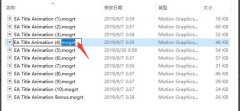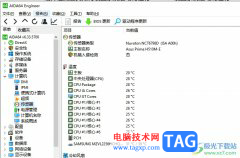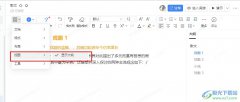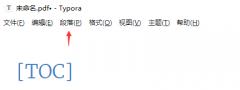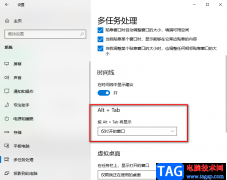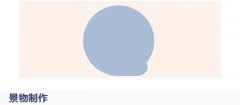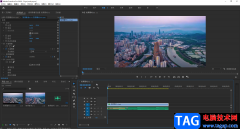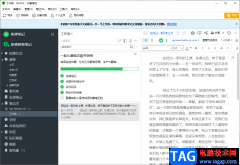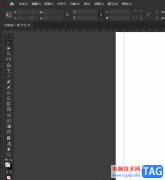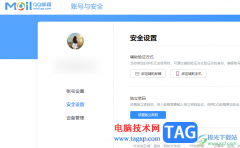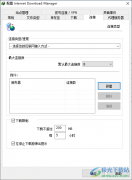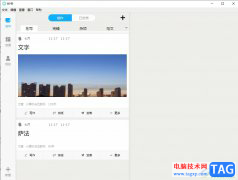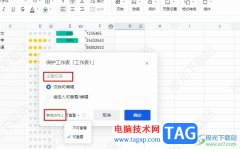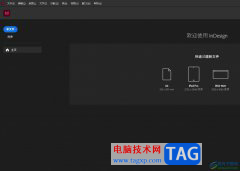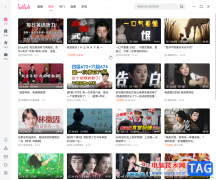Krita软件是一款深受广大用户喜爱的绘画软件,这款软件是一款自由开源且完全免费的软件,它能够绘制位图图像、矢量图形和制作动画,功能十分的丰富。在使用Krita软件的过程中,有的小伙伴需要将图像一整个导出,也有的小伙伴只需要导出其中的某一个图层,将其进行保存,方便之后在绘制其它图像时直接导入使用。其实在导出之前,我们需要先清楚自己需要导出的是单个图层还是一个图层组,两种需求的操作略有不同。有的小伙伴可能不清楚具体的操作方法,接下来小编就来和大家分享一下Krita导出图片的方法。
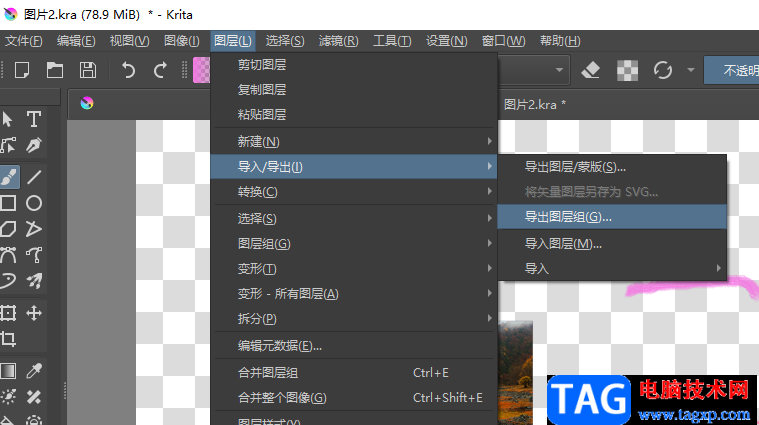
方法步骤
方法一 导出单个图层
1、第一步,我们先打开电脑中的Krita软件,然后在软件页面中,我们点击“新建图像”选项
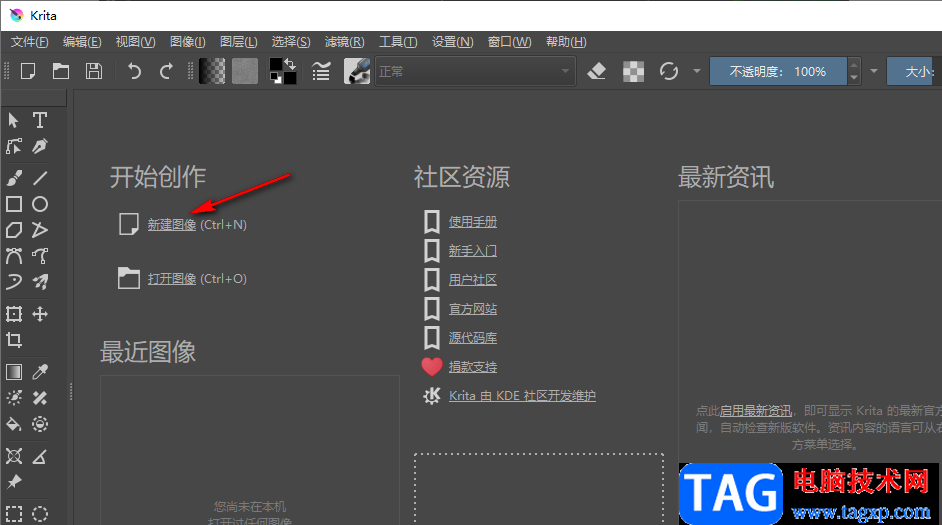
2、第二步,进入新建图像页面之后,我们在自定义图像的尺寸页面中完成图像尺寸及内容的设置,或是直接选择一个模板,点击“加载此模板”
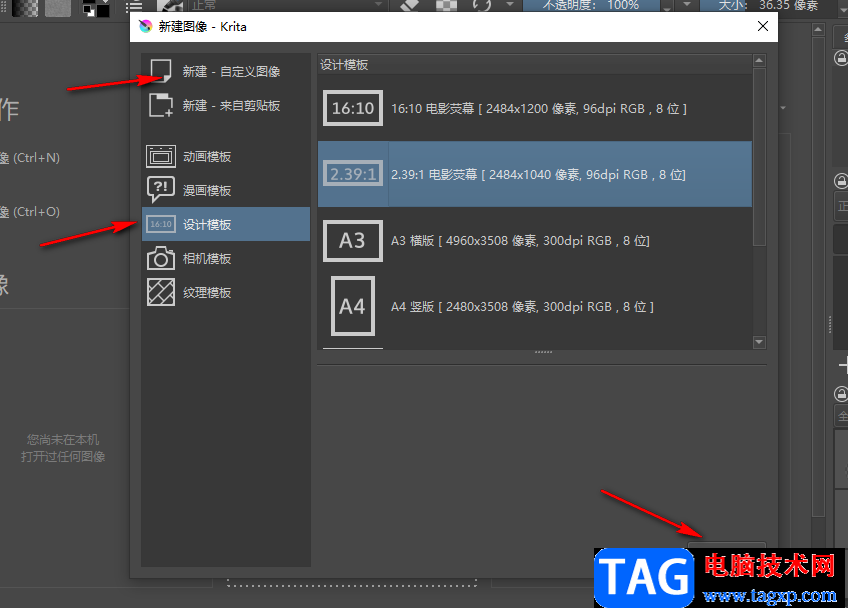
3、第三步,图像创建完成之后,我们进入图像页面完成对图像的编辑,然后在右侧的图层列表中点击选择自己需要导出的图层,再在页面上方工具栏中找到“图层”选项,点击打开该选项
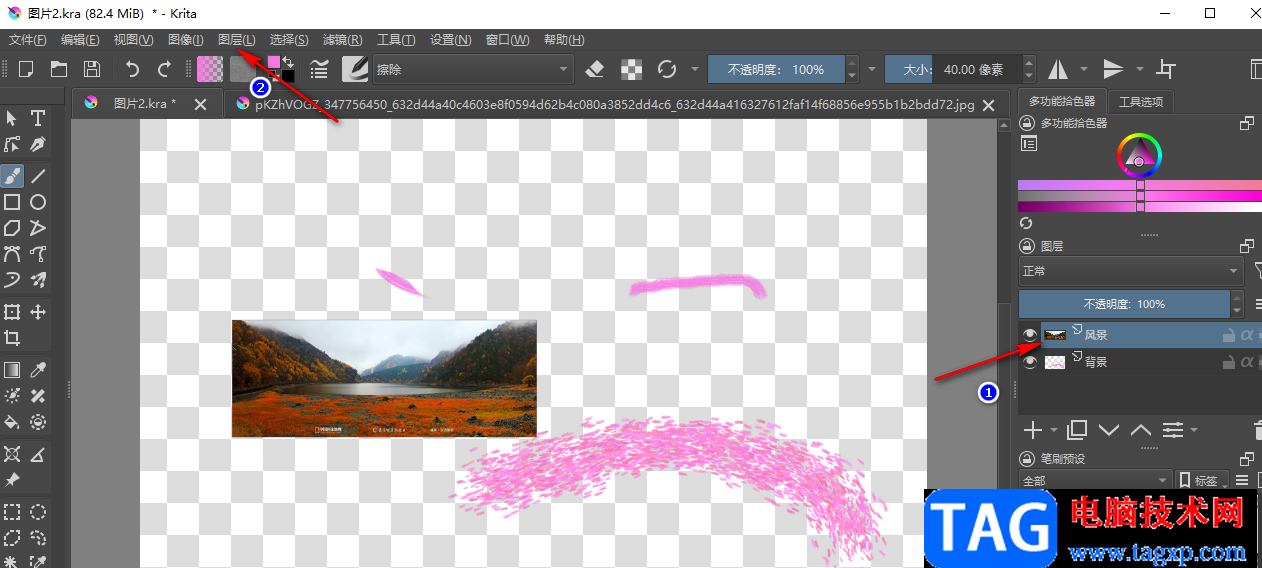
4、第四步,打开“图层”选项之后,我们在下拉列表中找到“导入/导出”选项,点击该选项,再选择“导出图层/蒙版”功能
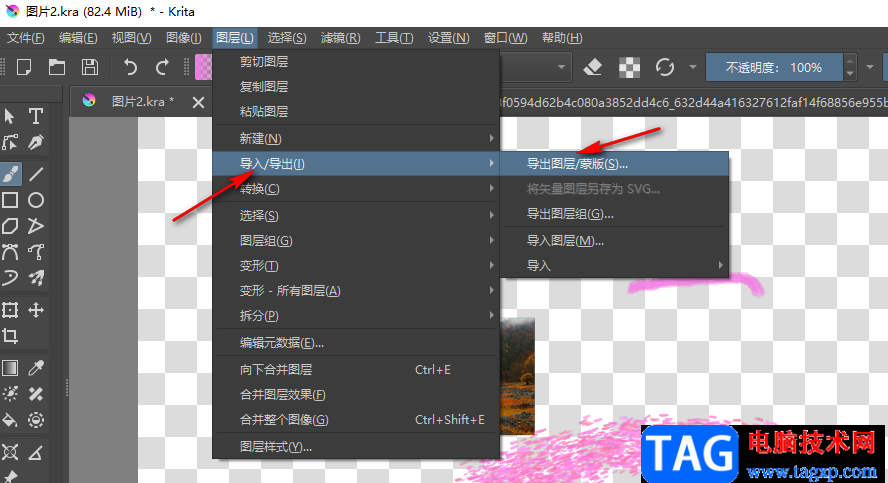
5、第五步,点击该选项之后我们进入文件夹页面,在该页面中我们先在框内输入图像的文件名,然后打开“保存类型”选项,在列表中选择一个自己需要的图形格式,接着点击“保存”选项
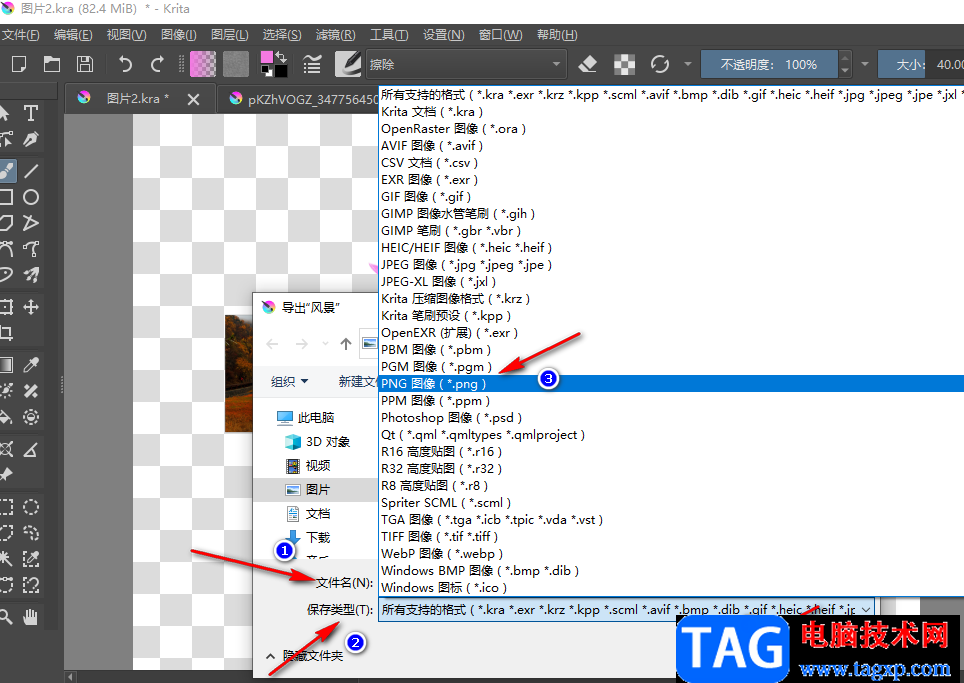
6、第六步,点击保存选项之后我们进入图像设置页面,在该页面中我们先选择图像的压缩率,压缩率越小我们导出的图像体积越大,接着在下方将自己需要的选项进行勾选,在页面下方我们还可以选择将透明像素更换为其它颜色,设置完成之后我们点击“确定”选项即可
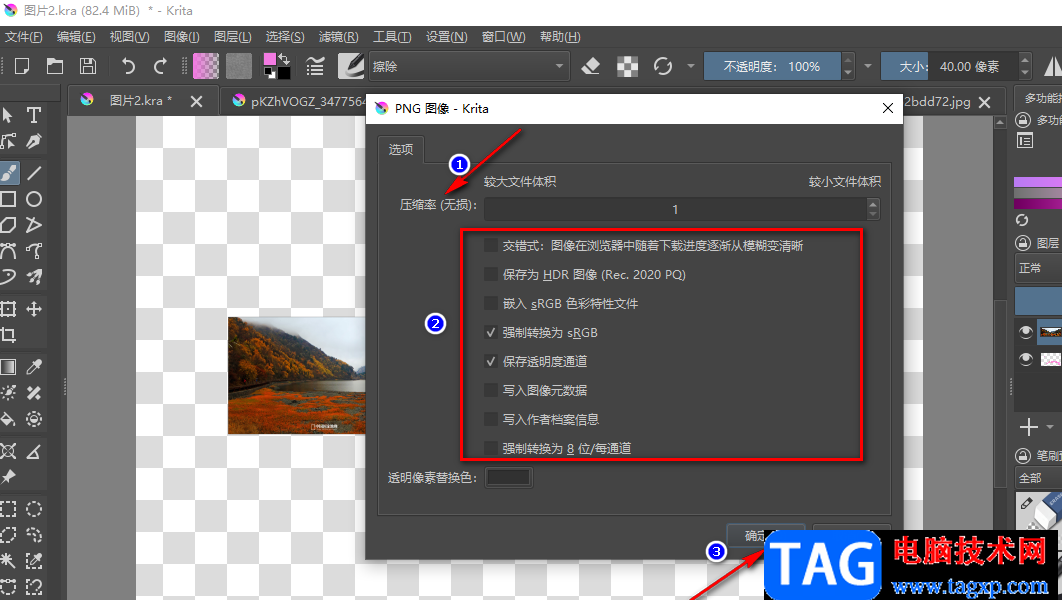
方法二 导出图层组
1、第一步,在图像编辑页面中我们可以创建一个图层组,也可以按住“Ctrl”键将需要的图层都选中,然后右键单击选择“图层组”选项,再点击“图层编组”功能,也可以直接使用快捷键“Ctrl+G”快速将多个图层编为一个图层组
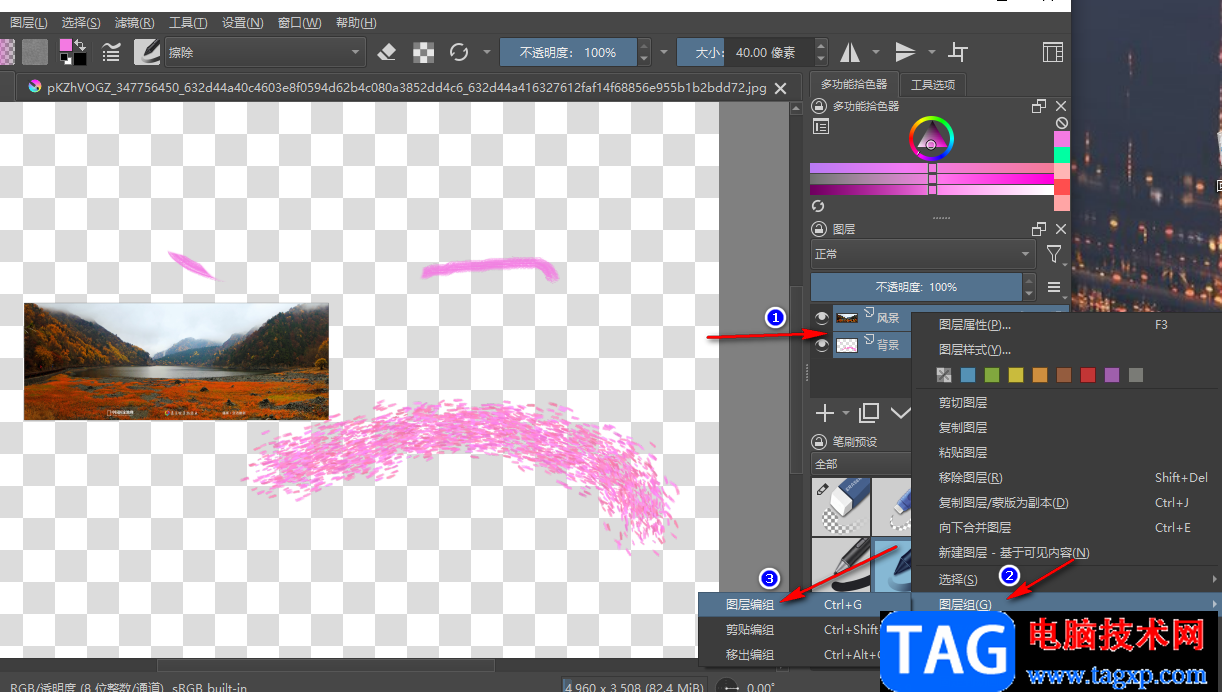
2、第二步,图层组建好之后,我们点击该图层组,然后点击工具栏中的“图层”选项,再在下拉列表中选择“导入/导出”选项,接着点击“导出图层组”
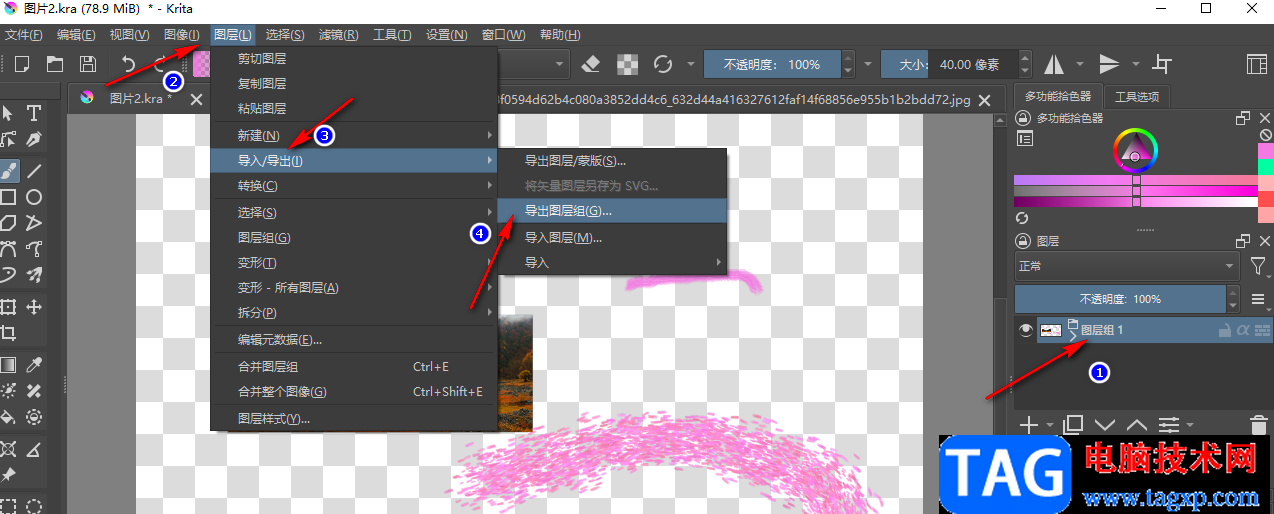
3、第三步,点击“导出图层组”选项之后,页面中会出现一个弹框,我们点击弹框中的文件夹图标,在文件夹页面中我们可以对文件名进行重命名,然后点击保存类型选项,选择自己需要的图像格式,接着点击“保存”选项,最后回到弹框中点击“确定”选项即可
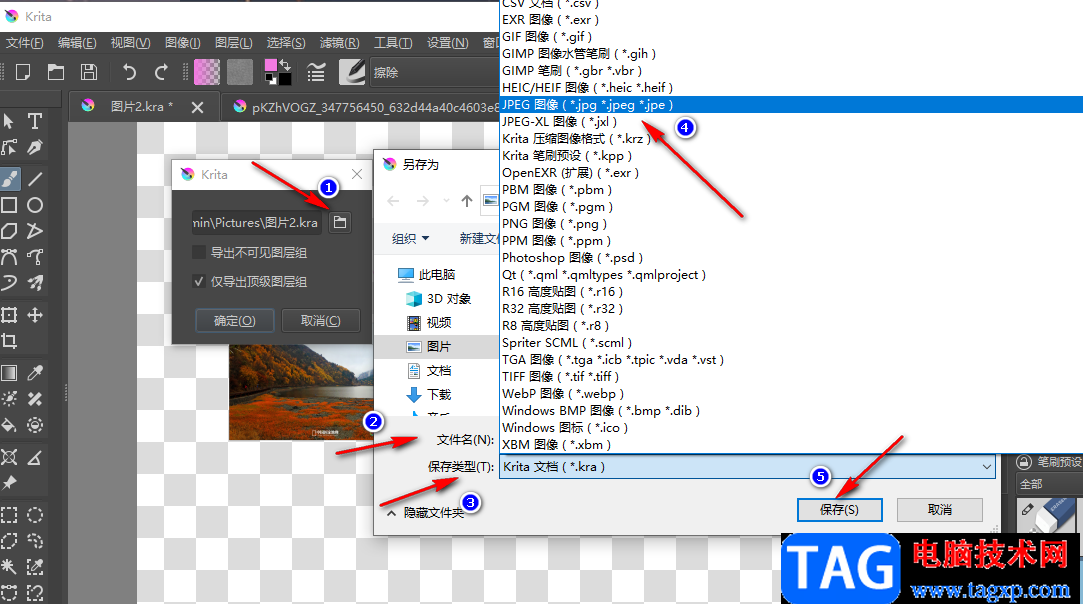
4、第四步,保存完成之后,我们打开图像所在文件夹,就可以在文件夹页面中看到导出的图层以及图层组图像了
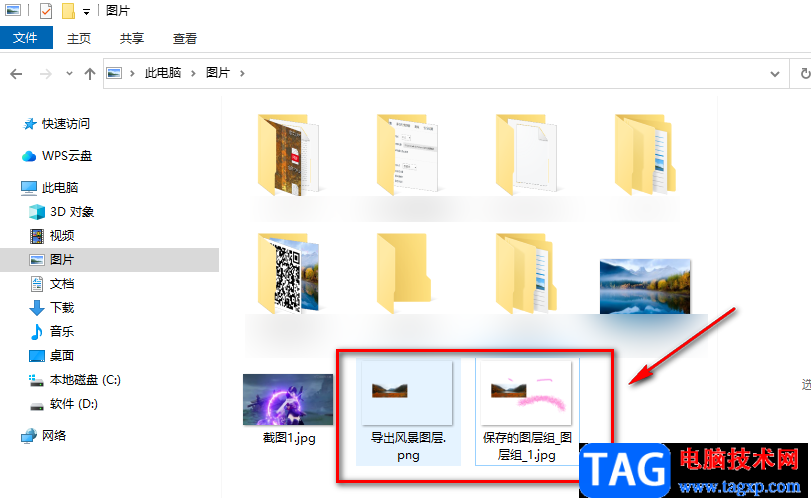
以上就是小编整理总结出的关于Krita导出图片的方法,两种方法都可以将我们绘制的图像导出为图像,根据自己的需求选择其中一种方式进行操作即可,感兴趣的小伙伴快去试试吧。